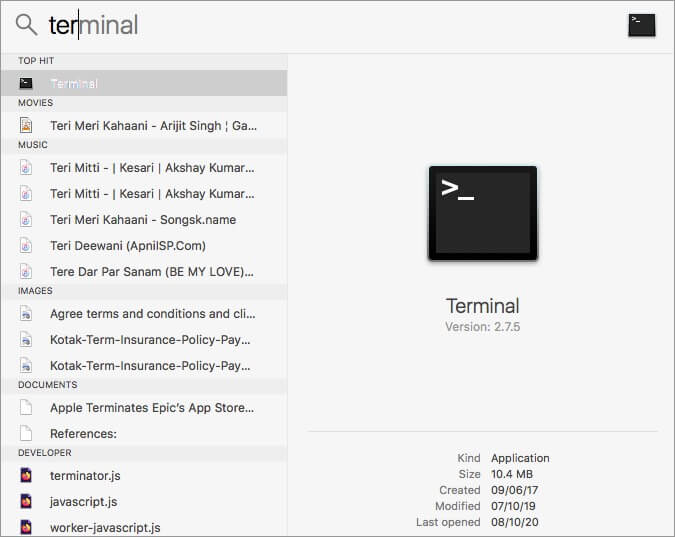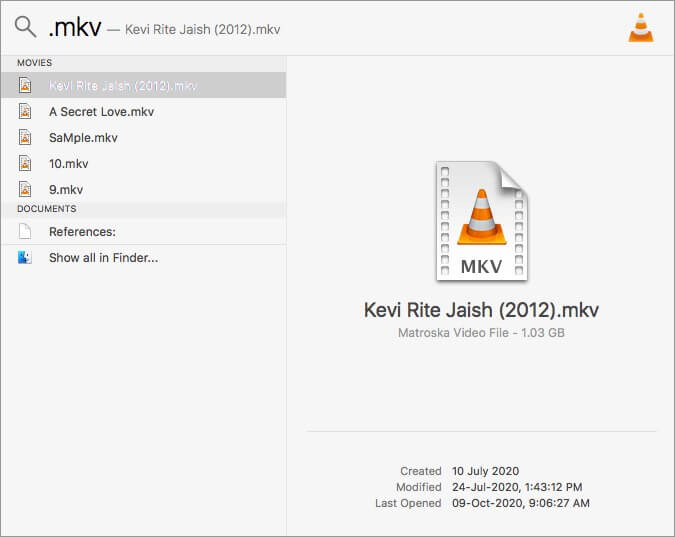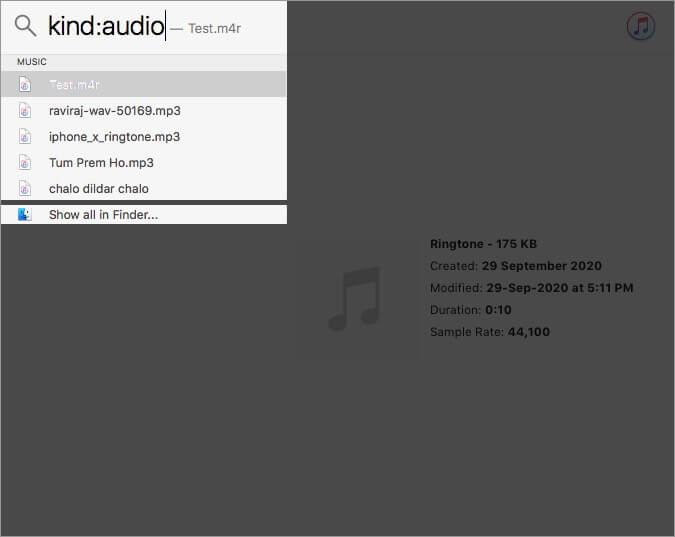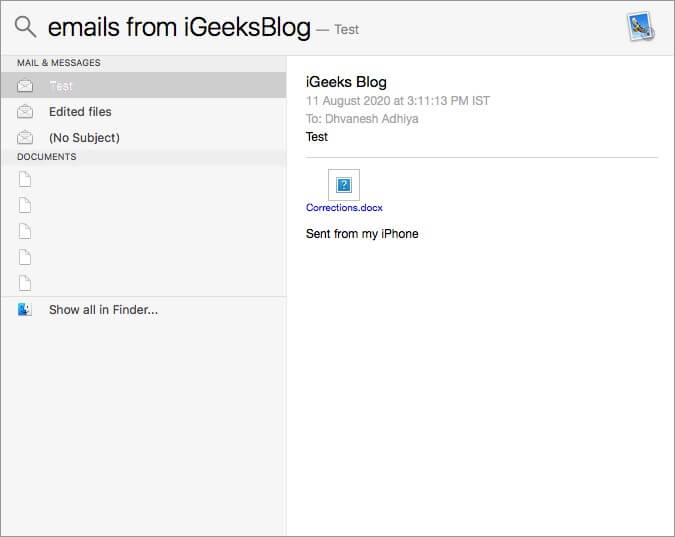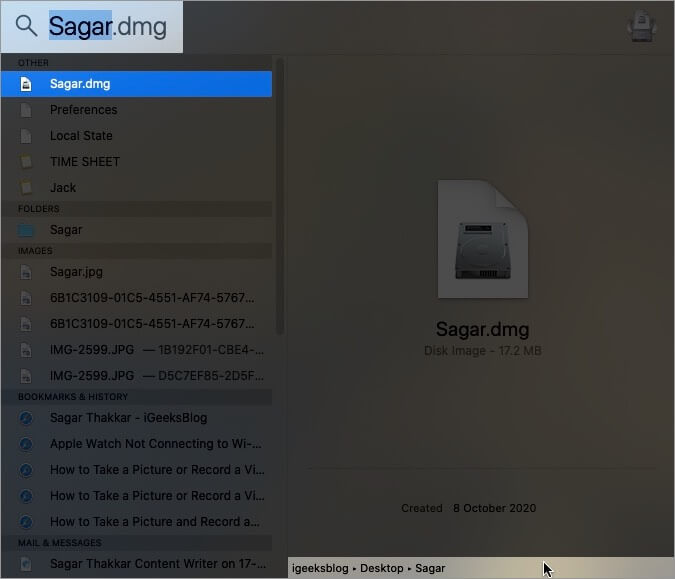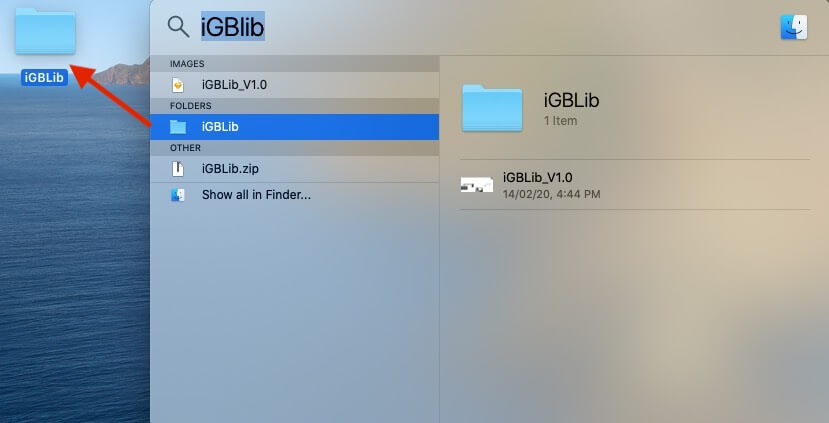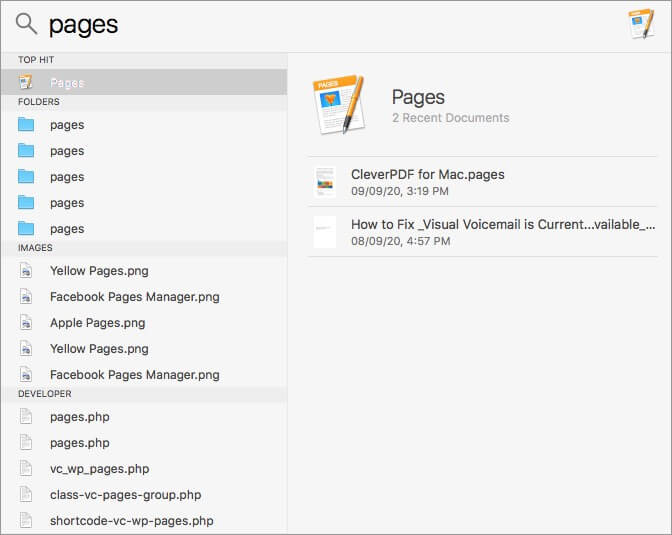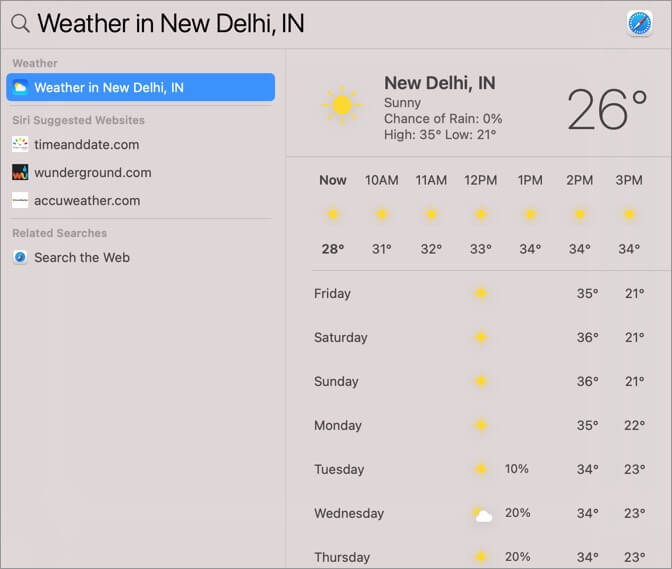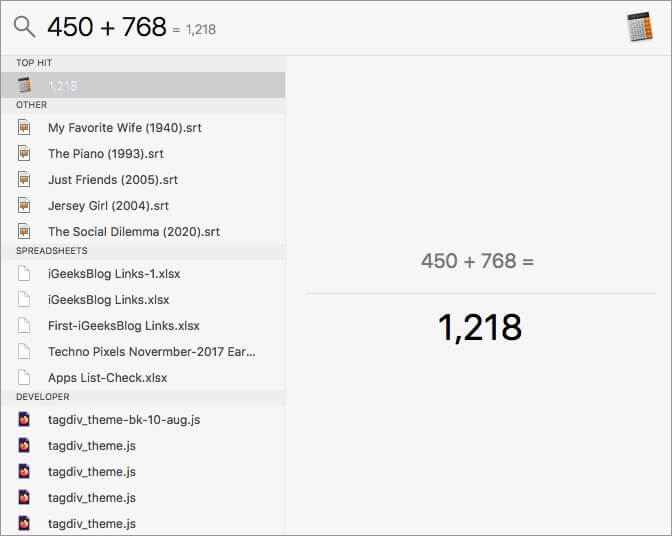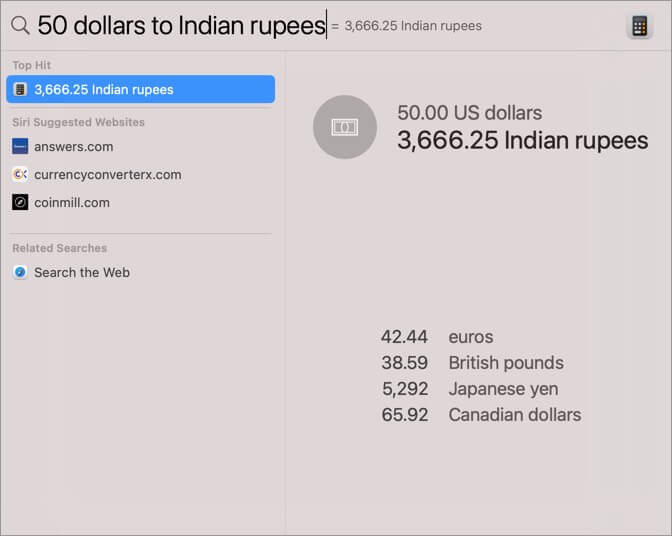что такое spotlight на макбуке
Поиск с помощью Spotlight на Mac
Spotlight помогает быстро находить приложения, документы, электронные письма и другие объекты на Mac. Если включены Предложения Siri, Вы также можете находить новости и просматривать результаты спортивных матчей, прогноз погоды, цены на акции и многое другое. Кроме того, Spotlight может выполнять вычисления и преобразования.
Спросите Siri. Произнесите, например: «Сколько сантиметров в дюйме?» или «Что такое бланширование?» Узнайте, как спросить Siri.
Поиск
На Mac нажмите значок Spotlight 

Окно Spotlight можно перетянуть в любое место рабочего стола.
Совет. Если в строке меню нет значка Spotlight, добавьте его с помощью раздела настроек «Строка меню и Dock».
В поле поиска начните вводить запрос — результаты появляются уже при вводе текста.
Spotlight отображает топ-результаты вверху списка; нажмите топ-результат, чтобы просмотреть или открыть его. Spotlight также предлагает варианты для поиска на основе Вашего запроса; Вы можете просмотреть эти результаты в Spotlight или в интернете.
В списке результатов можно сделать следующее.
Предварительный просмотр. Нажмите клавишу Tab. В зависимости от типа выбранного результата над ним можно выполнить различные действия. Например, выберите приложение, чтобы отобразить список недавно открытых файлов, затем нажмите файл, чтобы его открыть. Или нажмите кнопку «Воспроизвести», чтобы прослушать песню. Или нажмите кнопку, чтобы приобрести приложение из App Store.
Просмотр результатов поиска предлагаемого запроса в Spotlight. Нажмите объект, перед которым отображается значок Spotlight 
Просмотр результатов поиска предлагаемого запроса в интернете. Нажмите объект, перед которым отображается значок Safari 
Открытие объекта: Дважды нажмите ее. Можно также выбрать объект и нажать клавишу Return.
Просмотр местоположения файла на Mac: Выберите файл, затем нажмите и удерживайте клавишу Command. Местоположение файла отображается внизу окна предварительного просмотра.
Копирование объекта: Перетяните файл на рабочий стол или в окно Finder.
Просмотр всех результатов на Вашем Mac в Finder: Выполните прокрутку до конца списка результатов, затем нажмите «Найти в Finder». Чтобы уточнить результаты в Finder, см. раздел Сужение результатов поиска.
Если включен режим покоя или Вы превысили лимит, заданный для приложений в настройках Экранного времени, значки приложений в результатах затемняются и отображается значок песочных часов
Выполнение вычислений и преобразований в Spotlight
Можно ввести математическое выражение, сумму в валюте, температуру или величину с единицами измерения в поле поиска Spotlight и получить результат преобразования или вычисления прямо в поле поиска.
Вычисления. Введите математическое выражение, например «956*23,94» или «2020/15».
Конвертация валют. Введите сумму в валюте, например «100 долларов США», «100 йен» или «300 крон в евро».
Преобразование температур. Введите температуру, например «98,8 фаренгейт», «32 цельсий» или «340 кельвинов в фаренгейты».
Преобразование единиц измерения. Введите величину, например «25 фунтов», «54 ярда», «23 стоуна» или «32 фута в метры».
Совет. Нажмите клавишу Tab, чтобы отобразить дополнительные преобразования в области просмотра.
Можно исключить из поиска Spotlight определенные папки, диски и типы информации (например, электронные письма или сообщения), задав соответствующие настройки. См. раздел Изменение настроек Spotlight.
Если Вы хотите, чтобы поиск Spotlight выполнялся только на компьютере Mac и не включал результаты из интернета, Вы можете отключить Предложения Siri для Spotlight.
Как вызвать Spotlight на Mac и начать им пользоваться
Рассказал, как запустить Spotlight, а также про 12 трюков, которые помогут им пользоваться более эффективно.
Влад Гороховский
Редактор. Пишу про софт и гаджеты, которые мне интересны. Делаю клавиатурный тренажер KeyKey для Mac.
Влад Гороховский
Все знают про систему поиска файлов Spotlight, но далеко на каждый умеет использовать его на все 100%. Тем более, после выхода macOS Mojave, где он преобразился как снаружи, так и внутри. Ниже я собрал десяток трюков, которые помогут вам стать гуру этой нехитрой поисковой машины.
0. Как вызывать Spotlight
1. Поиск точных фраз
Вы уже наверняка знаете, что если в Google ввести поисковой запрос в кавычках, то поисковик будет выдавать только результаты с полным совпадением. Этот же приём работает и в Spotlight — ставите фразу в кавычки и получаете только те документы, которые содержат именно эту фразу, а не её отрывки.
2. Логические выражения
Spotlight умеет распознавать логические выражения, вроде НЕ, ИЛИ или круглых скобок. Вы можете не любить алгебру логики, но только взгляни, насколько удобно можно отсеивать результаты: у моей девушки на Маке есть несколько рецептов выпечки с шоколадом, включая шоколадное печенье, пирожные и суфле. Она уже готовила суфле на прошлой неделе, поэтому в этот раз хочет испечь что-нибудь другое. Ей достаточно ввести «шоколадное NOT суфле» и она получит все рецепты, кроме тех, которые содержат слово суфле. Просто и удобно.
3. Продвинутый поиск
Поиск по имени довольно прост и удобен, но он абсолютно не эффективен в том случае, если у вас имеется пара сотен или тысяч файлов с одинаковым названием. В этом случае помочь сможет только хитрость. Вы можешь искать по типу файла, по дате изменения или создания. Для этого достаточно добавить тип: [тип файла], изменено: [ДД/ММ/ГГГГ] и создано: [ДД/ММ/ГГГГ] соответственно.
4. Узнать расположение файла
Предположим, что вы уже нашли нужный файл и открывать его вы не хотите, хотя вам нужно узнать в какой он лежит папке. Для этого можно воспользоваться комбинацией клавиш Cmd Enter или Cmd Клик левой клавишей мыши (или тачпада), после чего вы увидите выделенный файл в Finder.
5. Копируем файл прямо из Spotlight
Да-да, можно скопировать файл из Spotlight без лишних движений — просто перетаскиваете файл из результатов поиска в то место, куда его необходимо скопировать и все. Файл именно скопируется, а не переместится.
6. Запуск приложений
Лично мне лень запускать редко используемые программы через Launchpad, поэтому я просто ввожу название нужной программы в Spotlight и открываю его двойным кликом.
7. Поиск контактов
Если вы так и не привыкли использовать стандартное приложение Контакты, то у меня для вас хорошая новость — можно искать свои контакты с помощью Spotlight. Просто вводите нужное имя и получаете полную информацию, которую можно сразу же скопировать в буфер.
8. Отключение лишних результатов
Здесь же вы можете изменить порядок категорий по приоритету простым перетаскиванием. Ниже можно переназначить сочетание клавиш для вызова Spotlight.
Кстати, в соседней вкладке «Конфиденциальность» можно сразу добавить в исключения те папки и/или накопители, информацию с которых вы хотели бы скрыть от поисковика. Это особенно полезно, если нет желания, чтобы ваши фотографии с прошлого отпуска всплыли, пока вы пытаетесь показать шефу новые трюки из этой статьи.
9. Быстрый просмотр поисковой выдачи
10. Калькулятор и конвертер валют
Простые выражения можно считать и без калькулятора: просто введите в Spotlight то, что нужно подсчитать и получите ответ.
Кроме того, можно воспользоваться встроенным конвертером валют, который переведёт любую валюту в ту, которую вы выбраи основной, когда настраивали свой Mac. Главное, придерживайся формата «XX название валюты», где XX — это количество валюты, а «название валюты» — это, собственно, название самой валюты, которую необходимо проконвертировать.
11. Словарь
Если вы встретили незнакомое слово в присланном тебе отчёте, то необязательно сразу лезть в Safari, так как Spotlight умеет искать по встроенному в macOS словарю. Для этого просто вбейте его в строку поиска и перейдите в категорию «значение». Словарная база здесь так себе, но какие-то общие понятия найти можно.
На этом пока все, но я не прекращаю свои поиски и со временем обязательно дополню список новыми трюками, которые сделают вашу работу в Spotlight ещё эффективней.
Как использовать Spotlight на вашем Mac (полное руководство)
Spotlight Search на Mac — это встроенный инструмент для поиска и открытия файлов, папок, приложений, музыки, фотографий, фильмов, параметров системных настроек, определений, быстрого просмотра и многого другого. Призвать очень легко, а результат — быстро. В этом обширном руководстве я покажу вам, как использовать Spotlight на Mac как профессионал.
Что Spotlight можно найти на Mac?
Как видно из предыдущего абзаца, Spotlight Search может найти практически все, что есть на вашем Mac.
Он даже может отображать полезные предложения из Интернета, такие как ближайшие местоположения, приложения из App Store, медиафайлы из iTunes Store, расписание сеансов фильмов и многое другое.
Вот список того, что он может искать / выполнять на вашем Mac.
У вас есть возможность исключить результаты определенных категорий или папки из отображения в поиске Spotlight.
Как получить доступ к поиску Spotlight на Mac
Самый простой и быстрый способ получить доступ к Spotlight — нажать Command (⌘) + пробел.
Вы также можете нажать кнопку поиска в правом верхнем углу экрана Mac.
Как использовать Spotlight на Mac
После запуска поиска в центре внимания введите имя или команду, чтобы просмотреть предложения. По мере ввода результаты отображаются практически в реальном времени.
В большинстве случаев вам даже не нужно вводить слово полностью. Вы получите соответствующие предложения; нажмите клавишу ввода, чтобы продолжить. Например, предположим, что вы хотите открыть Терминал. Просто введите ter и нажмите клавишу ввода.
Вы также можете использовать слово «вид», после которого укажите тип файла. Предположим, вы хотите найти все аудиофайлы, введите вид: аудио в поиске Spotlight. То же самое и с другими типами файлов, например вид: папки, вид: zip, так далее.
Чтобы увидеть все результаты поиска в Finder, дважды щелкните Показать все в Finder.
Spotlight также позволяет выполнять поиск на естественном языке. Например, введите электронные письма от iGeeksBlog или приложения за прошлую неделю и т. Д.
Чтобы открыть результат поиска, дважды щелкните его. Вы также можете выбрать конкретный результат и нажать клавишу ввода. Для перемещения по списку используйте клавиши со стрелкой вверх и вниз.
Если вы хотите узнать местонахождение файла или папки, выберите их и нажмите и удерживайте клавишу Command. Вы увидите путь к локации. Чтобы открыть это место, нажмите Command + R.
Вы также можете перетащить файл или папку из Spotlight Search на рабочий стол или в другое место. Это не переместит файл, а создаст копию.
Вы также можете просмотреть файлы, которые недавно использовались в конкретном приложении: для этого введите имя приложения. (Но не нажимайте клавишу ввода. В противном случае откроется указанное приложение.) Вы увидите список последних файлов, перечисленных слева.
Используйте Spotlight, чтобы найти расписание сеансов, погоду и близлежащие места
Чтобы узнать расписание сеансов: введите название фильма. Чтобы узнать, что играет в вашем районе, введите «Время для шоу. ‘
Для погоды: откройте «В центре внимания» и введите «Погода. ‘ Или введите ‘погода в Нью-Дели. ‘
Для близлежащих мест, например ресторанов, введите команду типа «места, где можно поесть курицы. ‘ После этого выберите результат в разделе Карты.
Используйте Spotlight как калькулятор
Расчет выполняется быстро и просто. Для начала введите что-нибудь вроде 450 + 768 в центре внимания. Вы сразу увидите результат. Для вычитания используйте (-), для умножения используйте
и для использования разделения (/).
Используйте Spotlight как калькулятор на Mac
Чтобы преобразовать одну единицу в другую, введите ее в поиске Spotlight, и вы сразу увидите результат. В качестве примера введите любое из следующих слов. Валюта: 50 долларов в индийских рупиях или
От 50 до ₹ Температура:
98,3 F в C Длина: 400 метров в фут или 400 метров в фут или
99 ярдов в ярдов Вес: 50 кг в фунт или 98 тонн в кги так далее..
. Примечание. Вы увидите подсказку для большинства преобразований, даже не вводя часть «в». Это основано на настройках языка + региона / местоположения вашего Mac. Например, если я (находясь в Индии) набираю 50 долларов (или 50 долларов)
Используйте Spotlight как инструмент преобразования
Не рекомендуется, но если хотите, нажмите «Сочетания клавиш» в левом нижнем углу, чтобы изменить горячие клавиши для вызова поиска Spotlight и открытия окна поиска Finder. Затем щелкните текущие комбинации клавиш, а затем нажмите нужные клавиши.
Как отключить или включить индексирование Spotlight на Mac
Хотите полностью отключить индексацию Spotlight? После этого файлы с диска Mac не отображаются. Откройте Finder → Приложения → Утилиты → Терминал. Или введите Терминал
в поиске Spotlight.
Отключить индексирование Spotlight на Mac с помощью приложения Terminal
Включение индексации Spotlight на Mac с помощью приложения Terminal
Примечание. На новых компьютерах Mac может потребоваться отключить защиту целостности системы.
Отключить поиск Spotlight на Mac
Вы можете сделать Spotlight практически бесполезным, отказавшись от возможности индексирования (совет для профессионалов выше). Кроме того, вы можете отключить предложения Spotlight и отключить службы определения местоположения для предложений Spotlight. Вот как.
Отключите предложения Spotlight в системных настройках на Mac
С этого момента Spotlight будет искать только в локальном контенте Mac и во включенных словарях.
Хотите запретить ему доступ к местоположению (и, как следствие, отключить результаты на основе местоположения)?
Снимите флажок Предложение на основе местоположения, чтобы отключить службы определения местоположения для предложений Spotlight на Mac
Это почти все, что вам нужно знать о поиске Spotlight на Mac. Приведенное выше руководство применимо почти ко всем версиям macOS, включая Mojave, Catalina и последнюю версию Big Sur.
Наконец, если вы используете Time Machine (что вам следует), Spotlight упрощает поиск и восстановление потерянных или удаленных элементов из резервной копии.
Чем так хорош Spotlight?
Система поиска в режиме реального времени — звучит здорово?
Spotlight доступен в системе MacOS и в вашем MacBook он тоже есть.
Узнайте больше об этой фишке от Apple
В операционной системе MacOS много фишек и различных функций, упрощающих пользователю работу с компьютером Mac и жизнь в целом. Активные пользователи подтвердят, что полюбили систему MacOS именно за ее лёгкость и быстроту, которые достигаются благодаря слаженной работе системы. Одной из причин такой любви к MacOS является встроенный поиск Spotlight, о котором мне хочется рассказать вам подробнее.
Что такое Spotlight
Spotlight — это встроенная поисковая машина, которая может искать информацию по диску компьютера Mac и не только. Благодаря частой индексации информации, поиск с помощью Spotlight происходит очень быстро. Система моментально фиксирует данные о каждом файле при его создании, изменении, копировании и удалении.
Представьте, что вы собираетесь лететь в Турцию и вам срочно понадобились сохранённые в системе данные, касающиеся поездки. Достаточно запустить Spotlight и ввести слово «Турция», «гостиница» или «билеты», и система найдет всё за вас. Поиск осуществляется в режиме реального времени, и он настолько глобален, насколько вы себе только можете представить.
С помощью Spotlight можно искать не только файлы в Finder, но и письма в «Почте», записи в «Заметках», номера в «Контактах». Поисковая система поможет преобразовать единицы или получить результат математического вычисления. Это и калькулятор, и конвертер валют и разных величин.
Чтобы активировать Spotlight, достаточно нажать на иконку лупы в верхнем углу справа или использовать сочетание клавиш (⌘Command + Пробел или ⌃Control + Пробел). Введите свой запрос и жмите Enter.

7 причин полюбить Spotlight
1. Быстрый доступ к приложениям.
С помощью Spotlight можно быстро искать приложения по названию и сразу открывать их.
2. Узнать незнакомые слова.
Если вы не знаете значение какого-либо слова, просто введите его в Spotlight. Поисковик сразу найдет одно или даже несколько его определений и значений с помощью словаря, который встроен в систему MacOS.
3. Легко скопировать найденный файл.
Найденный поисковой машиной файл или документ легко можно скопировать, просто перетащив его в любое место, например, рабочий стол.
4. Узнать расположение файла в Finder.
Чтобы узнать расположение файла или папки, нажмите на него в результатах поиска и зажмите кнопку ⌘Command. В правой нижней части окна будет показан полный путь к данным. Это работает только с результатами поиска Finder.
5. Поиск файлов по типу.
Вы можете уточнить тип данных во время поиска. Для этого вместе с поисковым запросом введите команда «тип:» и название категории без пробела: «папка», «напоминание», «картинка», «фото», «музыка», «закладка», «контакт» или любое другое.
6. Решение математической задачи.
Несложные математические вычисления можно выполнять за считанные секунды с помощью Spotlight. Просто напишите необходимое выражение, и система моментально выдаст результат.
7. Поиск данных по дате их создания или последнего изменения.
Вы можете искать файлы и данные с учётом времени изменения или их создания. Для этого вместе с поисковым запросом введите «изменено:» или «создано:» и дату в формате ДД/ММ/ГГГГ.
Настройте Spotlight как вам удобно
Запускайте быстрее.
Если вам неудобна комбинация запуска Spotlight по умолчанию, вы всегда можете ее сменить в настройках. Для этого:
Где искать? Выбирайте.
Исключите те категории поиска, которыми не планируете пользоваться. К примеру, если вы редко используете Почту или Сообщения, можете убрать эту категорию из поисковой выдачи. Для этого:
Если у вас есть папки с конфиденциальными файлами, лучше добавить их в соответствующее меню. Так они не будут показываться во время поиска.
Такая вот полезная фишка, друзья, доступная абсолютно бесплатно в системе MacOS.
За более подробной консультацией специалистов вы можете прийти в наши АйСтор, или написать в директ нашей странички в Инстаграм.
АйСтор – #1 реселлер Apple в Махачкале.
Apple MacBook Air 13.3″ 2020 Retina Apple M1/8GB/256GB SSD/ золотой MGND3RU/A
Apple MacBook Pro 13.3″ 2020 Retina Apple M1/TB/8GB/256GB SSD/ серый космос MYD82RU/A
Apple iMac 21.5″ Dual-Core i5 2.3GHz/8GB/256GB SSD/Intel Iris 640 MHK03RU/A